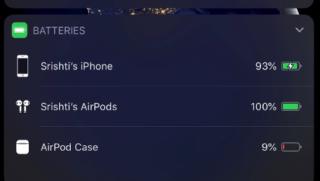Apple on valmistanut upeita iPhone-puhelimia älypuhelimien ilmestymisestä lähtien, ja iPhone X:n myötä se esitteli loviominaisuuden iPhoneissa. Mutta monet eivät ymmärtäneet, että Apple uhrasi akun prosenttiosoittimen saadakseen älykkään notch-ominaisuuden. Kaikista iPhone 8:n jälkeisistä iPhone-versioista, eli iPhone X:stä, iPhone XS:stä, iPhone XS Maxista tai iPhone XR:stä, puuttuu asetuksista mahdollisuus ottaa käyttöön akun prosenttiosoitin luultavasti tilanpuutteen vuoksi.
Omistan henkilökohtaisesti iPhone XR:n ja olin hämmästynyt saatuani selville, että akun nykyistä prosenttiosuutta ei ollut mahdollista löytää. Minun piti arvata, kuinka kauan iPhoneni kestäisi, katsomalla akkukuvakkeen vieressä olevia pieniä mustavalkoisia laatikoita. Pienen tutkimuksen jälkeen sain vihdoin muutamia tapoja näyttää akun prosenttiosuus iPhone XR:ssä ja olla varma, että nämä menetelmät toimivat kaikissa iPhone-malleissa, jotka esiteltiin iPhone 8:n jälkeen.
Kuinka näyttää akun prosenttiosuus iPhone XR: ssä?
Ennen kuin luet menetelmät akun prosenttiosuuden näyttämiseksi iPhone XR:ssä, on tärkeää huomata, että nämä menetelmät auttavat sinua näkemään vain akun nykyisen tilan. Akun prosenttiosuutta ei voi näyttää pysyvästi näytöllä iPhoneissa, joissa on lovettu näyttö.
Voit tarkastella akun nykyistä prosenttiosuutta seuraavasti:
Tapa 1: Ohjauskeskus
Vaihe 1. Pyyhkäise iPhone XR -näytön oikeasta yläkulmasta alas ja avaa Ohjauskeskus.
Vaihe 2. Oikeassa yläkulmassa näkyy nykyinen akun prosenttiosuus.
Näin ollen yhdellä pyyhkäisyllä voit tarkastella nykyisen iPhone XR:n akun prosenttiosuutta.
Tapa 2: Kysy Siriltä
Monet meistä unohtavat, että iPhonemme on varustettu tehokkaalla älykkäällä avustajalla , Sirillä.
Vaihe 1. Käynnistä Siri.
Vaihe 2. Kysy Siriltä: "Mikä on akun varausprosentti?" Siri kertoo sinulle ja jopa näyttää iPhone XR:n akun prosenttiosuuden näytöllä.
Tapa 3: Lisää widget
Widgetin lisääminen on toinen tapa tarkastella akun prosenttiosuutta iPhone XR:ssä.
Vaihe 1. Siirry Tänään-näkymään , joka on iPhone XR:n aloitusnäytön ensimmäinen sivu.
Vaihe 2. Tarkista prosenttiosuus Battery Widgetistä. Tämä widget ei ainoastaan näytä iPhonen akun prosenttiosuuden nykyistä tilaa, vaan näyttää myös akkuun liittyviä tietoja muista iPhoneosi yhdistetyistä laitteista, kuten AirPodista.
Huomautus : Jos sinulla ei ole Battery-widgetiä käytössä, vieritä Today View -näytön alaosaan ja napauta sitten Muokkaa. Luettelo kaikista käytettävissä olevista widgeteistä tulee näkyviin näytölle. Etsi Paristot-widget ja napauta sen vieressä olevaa +-merkkiä. Paristot-widget lisätään Today View -näyttöön.
Tapa 4: Liitä latauskaapeli

Toinen tapa tietää iPhone XR:n akun nykyinen prosenttiosuus on kytkeä laite latauskaapelilla. Akun varausprosentti näkyy oikeassa yläkulmassa muutaman sekunnin ajan. Tämä pätee kaikkiin iPhone-malleihin, joissa on lovi, mukaan lukien iPhone X, iPhone XS ja Phone XS Max.
Lue myös: Mitä iPhonen akun kunto tarkoittaa? Kuinka lisätä sitä?
Kuinka ottaa akun prosenttiosuus käyttöön iPhone 8:ssa ja aiemmissa malleissa?
Jos sinulla on vanhempi iPhone-malli, kuten 6, 7 tai 8, olet onnekas, koska nämä lovittomat iPhone-näytöt voivat näyttää pysyvästi nykyisen akun prosenttitilan näytön oikeassa yläkulmassa. Ota prosenttipalkki käyttöön laitteessasi seuraavasti:
Vaihe 1. Napauta Asetukset- sovellusta avataksesi sen.
Vaihe 2. Etsi Akku- vaihtoehto ja avaa se napauttamalla sitä.
Vaihe 3. Etsi akun asetusvaihtoehdoista vaihtoehto, jonka nimi on Battery Percentage . Ota tämä vaihtoehto käyttöön liu'uttamalla.

Lue myös: Kuinka tarkistaa iPhonen akku Macista
Alin rivi: Kuinka näyttää akun prosenttiosuus iPhone XR: ssä
Vaikka akun prosenttiosuuden näyttäminen iPhone XR -näytöllä olisi ollut tärkeä ominaisuus, Apple päätti antaa sen mennä. Yllä olevat menetelmät voivat kuitenkin auttaa sinua saamaan akun prosenttiosuuden nykyisen tilan, jotta voit valita, kuinka kauan voit jatkaa puhelimestasi. Syy tähän menetykseen menee lovinäytölle, joka näyttää edelleen ajan, Wi-Fi-yhteyden, matkapuhelinsignaalin ja akun jäljellä olevan ajan kuvakkeen oikealla puolella. Monet muut aiemmin näytetyt kuvakkeet ovat menettäneet oikeutensa näkyä ylätilapalkissa.
Applen käyttöjärjestelmäpäivitys voi korvata nykyisen akkukuvakkeen, joka koostuu mustista ja valkoisista laatikoista prosenttiosuutta ilmaisevalla numerolla. Uusin iOS 13 päivitystä ei ole muuttunut akun tilan vielä. Emme voi tehdä muuta kuin odottaa, kunnes Apple ymmärtää, kuinka tärkeää on näyttää akun prosenttiosuus pysyvästi iPhone XR -näytöllä. Jaa kommenttisi ja tilaa Systweak-blogit ja YouTube-kanavamme saadaksesi viimeisimmät tekniikan uutiset ja nopeat ratkaisut teknisiin ongelmiin.